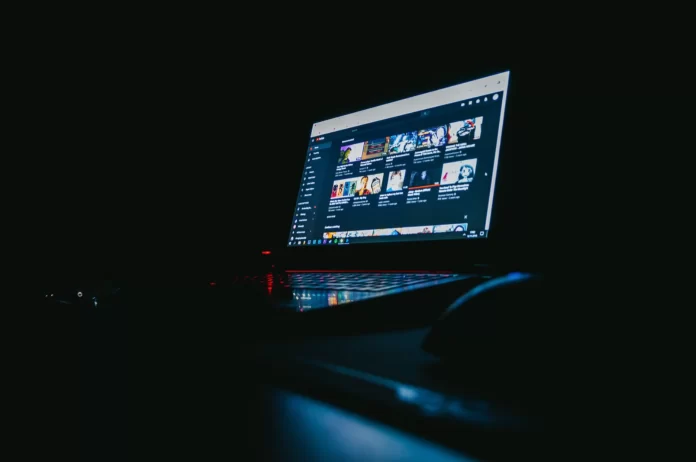Om du stöter på felet med ljudrenderaren på YouTube behöver du inte oroa dig för det. Även om YouTube är en underbar och mycket populär tjänst för att titta på videor om en mängd olika ämnen. Dessutom kan du definitivt hitta något du är intresserad av eller något som kan hjälpa dig om du har en fråga.
Men trots allt detta kan YouTube ibland misslyckas. I de flesta fall rör det sig om mindre problem som YouTube-utvecklarna löser inom kort. Å andra sidan finns det vissa problem som du enkelt kan lösa på egen hand.
Om du vill lösa felet med ljudrenderaren måste du vara medveten om att det finns enkla och raka sätt att undvika detta fel. Så här kan du göra det.
Vad betyder felet i ljudrenderaren?
Felet i ljudrenderaren visas på YouTube när du ser en tom skärm i spelaren med det specifika meddelandet markerat på skärmen. Detta meddelande är ”Auto render error. Vänligen starta om systemet”.
Det finns flera möjliga orsaker till att den visas på din webbläsares skärm:
- Olika ljudutgångsenheter som är anslutna samtidigt till datorn.
- Programvarufel.
Du kan förstås genast försöka starta om datorn, som meddelandet säger. Du bör dock inte ha bråttom, eftersom du kanske kan lösa problemet snabbare och utan att starta om med hjälp av de steg som beskrivs nedan.
Hur du åtgärdar felet i ljudrenderaren
Om du vill åtgärda felet i ljudrenderaren kan du använda en eller flera metoder nedan.
Koppla in ljudenheten igen
Det första du kan försöka är att återansluta ljudenheten. Du kan göra detta för att se till att det inte finns någon svag anslutning mellan enheten och datorn, så innan du fortsätter med andra steg bör du försöka ansluta enheten till datorn igen.
Stäng programvara för ljudblandning
Ljudblandningsprogram kan ta exklusiv kontroll över ljuddrivrutiner och hindra webbläsaren från att använda dem. Om du har ett liknande program som körs i bakgrunden bör du avsluta det helt innan du tittar på YouTube.
Ljudenheter på/av
Att stänga av och sätta på en ljudenhet på datorn är en annan effektiv lösning som kan åtgärda felet i ljudåtergivningen. Följ de här stegen för att göra det:
- Högerklicka på knappen ”Start” och välj ”Device Manager”.
- Expandera ”Ljudingångar och ljudutgångar”.
- Högerklicka på din standardljudenhet och välj ”Inaktivera enhet”.
- Klicka slutligen på ”Yes” för att bekräfta ändringen och högerklicka på ljudenheten igen och välj ”Enable device” (aktivera enhet).
Kör felsökare för ljud
Det finns en chans att det här felet kan orsakas av ett fel eller en störning i ljuddrivrutinerna. För att undvika ytterligare fel eller krascher bör du därför köra en felsökare för ljud på din dator för att undvika ytterligare fel eller krascher. Den här metoden är effektiv eftersom den åtgärdar de senaste felen i datorn.
Om du vill göra det kan du följa de här stegen:
- Först och främst trycker du på ”Win”-knappen och går till menyn ”Settings” (inställningar).
- Skriv sedan ”Troubleshoot” i sökfältet och välj alternativet ”Find and fix audio playback problems”.
- Ett nytt fönster med alternativet ”Spela upp ljud” visas. Klicka på ”Next” (nästa) och välj en enhet som du vill felsöka.
- Därefter inleds en process för att upptäcka fel.
- Om det finns ett problem visas en reparationsstrategi. Klicka på ”Ja” för att åtgärda problemet.
- Följ instruktionerna på skärmen för att avsluta processen.
- Starta om datorn och kontrollera om felet är åtgärdat eller inte.
Aktivera maskinvaruacceleration
Ibland hjälper det också att inaktivera hårdvaruaccelerationen i webbläsare för att bli av med felet i ljudrenderaren på YouTube.
Du bör därför utföra följande steg för att inaktivera maskinvaruacceleration i Google Chrome:
- Öppna webbläsaren Chrome.
- Klicka på knappen med de tre prickarna i det övre högra hörnet av skärmen och välj ”Settings” (inställningar).
- Rulla sedan nedåt och öppna ”Avancerade inställningar”.
- Gå sedan till avsnittet ”System” och inaktivera alternativet ”Använd maskinvaruacceleration när den är tillgänglig”.
- Slutligen startar du om webbläsaren Google Chrome.
Om du vill inaktivera maskinvaruacceleration i webbläsaren Mozilla Firefox måste du följa de här stegen:
- Öppna webbläsaren Mozilla Firefox.
- Gå till menyn ”Inställningar”.
- Navigera sedan till avsnittet ”Allmänt” och bläddra ner till avsnittet ”Prestanda”.
- Slutligen avmarkerar du rutan bredvid knappen ”Use available hardware acceleration” (Använd tillgänglig maskinvaruacceleration).
När du har slutfört dessa steg måste du starta om webbläsaren Mozilla Firefox. Kontrollera slutligen om den här lösningen hjälper dig att åtgärda felet i ljudrenderaren på YouTube.
Starta om datorn
YouTube föreslår själv att du ska starta om datorn i felmeddelandet. Det brukar hjälpa att starta om datorn. Men om felet uppstår ofta är omstart varje gång inte den mest praktiska lösningen.